Личный кабинет InmoVirto
Полная инструкция по работе
Содержание
Для чего нужна форма InmoVirto
Регистрация
Вход в кабинет
Как восстановить пароль
Публикация объекта:
Требования к XML файлу для импорта объектов
Работа с листингом:
Как отправить объект в архив
Как удалить объект из листинга
Регистрация
Вход в кабинет
Как восстановить пароль
Публикация объекта:
- Статусы объектов
- Референс и SKU
- Добавление объекта
- Редактирование объекта
- Как отправить объект на публикацию
Требования к XML файлу для импорта объектов
Работа с листингом:
- Как найти объекты по параметрам
- Карточка объекта в листинге
- Как просмотреть информацию об объекте?
- Как поделиться ссылкой на объект или сохранить в Pdf?
Как отправить объект в архив
Как удалить объект из листинга
Для чего нужна форма InmoVirto
InmoVirto — это система для публикации объектов недвижимости. После их публикации они будут доступны публично для клиентов, которые посещают порталы:
Также все объекты будут хранить в базе InmoVirto. И можно будет делиться ссылкой на объект со своими клиентами и партнерами также выгружать данные в .pdf.
Система доступна на трех языках — русском, английском и испанском.
Подробнее о возможностях:
1. Ведение базы объектов. Вы можете использовать InmoVirto для работы с каталогом ваших объектов — добавлять новые объекты недвижимости, вносить изменения в описание, добавлять и менять фотографии и т.д. Таким образом, у вас появится рабочее место для управления вашими объектами недвижимости.
В будущем вы сможете выгружать эти объекты на разные порталы, например idealista, fotocasa, keyro и другие (следите за анонсами). Также сможете отправлять ссылки на ваши объекты клиентам, формировать .pdf - и видео-презентации.
2. Публикация объектов на порталах недвижимости Estate Spain и англоязычном портале Virto Property. В дополнение к работе с объектами в Inmovirto, вы можете публиковать их на estate-spain.com и virtoproperty.com, где они станут доступны большому количеству потенциальных покупателей (сайты ежемесячно посещают более 60 000 человек).
Публикация объектов производится бесплатно. В случае продажи объекта через указанные портал, комиссионное вознаграждение делится 50%/50%. Чтобы подписать договор о сотрудничестве, свяжитесь с нами через support@inmovirto.com или go@virtoproperty.com.
Подробная информация об условиях работы — https://go.virtoproperty.com
Система доступна на трех языках — русском, английском и испанском.
Подробнее о возможностях:
1. Ведение базы объектов. Вы можете использовать InmoVirto для работы с каталогом ваших объектов — добавлять новые объекты недвижимости, вносить изменения в описание, добавлять и менять фотографии и т.д. Таким образом, у вас появится рабочее место для управления вашими объектами недвижимости.
В будущем вы сможете выгружать эти объекты на разные порталы, например idealista, fotocasa, keyro и другие (следите за анонсами). Также сможете отправлять ссылки на ваши объекты клиентам, формировать .pdf - и видео-презентации.
2. Публикация объектов на порталах недвижимости Estate Spain и англоязычном портале Virto Property. В дополнение к работе с объектами в Inmovirto, вы можете публиковать их на estate-spain.com и virtoproperty.com, где они станут доступны большому количеству потенциальных покупателей (сайты ежемесячно посещают более 60 000 человек).
Публикация объектов производится бесплатно. В случае продажи объекта через указанные портал, комиссионное вознаграждение делится 50%/50%. Чтобы подписать договор о сотрудничестве, свяжитесь с нами через support@inmovirto.com или go@virtoproperty.com.
Подробная информация об условиях работы — https://go.virtoproperty.com
Регистрация
Чтобы начать работу с InmoVirto, зарегистрируйтесь на сайте https://admin.inmovirto.com (кнопка Зарегистрироваться).
Заполните поля формы, указав следующие данные:
Заполните поля формы, указав следующие данные:
- логин;
- e-mail;
- пароль, который вы собираетесь использовать
- тип партнерства (выберите нужный)
Вход в кабинет
Перейдите в личный кабинет для работы с объектами недвижимости по ссылке admin.inmovirto.com. Введите имя пользователя и пароль, указанные при регистрации, или предоставленные администратором.
Примечание: если вы забыли пароль, его можно восстановить.
Примечание: если вы забыли пароль, его можно восстановить.
Как восстановить пароль
Если вы забыли свой пароль и не можете войти в систему, нажмите Забыли пароль?
Введите адрес электронной почты, указанный при регистрации, или логин и нажмите Восстановить. Вам на почту будет отправлена инструкция по восстановлению пароля.
Введите адрес электронной почты, указанный при регистрации, или логин и нажмите Восстановить. Вам на почту будет отправлена инструкция по восстановлению пароля.
Публикация объекта
Вы можете работать со своим листингом в личном кабинете, оставляя объекты в статусе Черновик, а можете опубликовать в публичной среде, где они будут доступны для клиентов.
Статусы объектов
Всем объектам на сайте присваивается статус, который показывает текущее состояние объекта от момента его создания до публикации на estate-spain.com и virtoproperty.com.
Черновик — первый статус, который получает ваш объект при создании. На этом этапе формируется карточка будущего объекта. Для того, чтобы система присвоила объекту уникальный номер (SKU) и сохранила его в системе вам необходимо выбрать тип недвижимости, а затем нажать на кнопку Сохранить и перейти к Загрузке фото.
Черновик — первый статус, который получает ваш объект при создании. На этом этапе формируется карточка будущего объекта. Для того, чтобы система присвоила объекту уникальный номер (SKU) и сохранила его в системе вам необходимо выбрать тип недвижимости, а затем нажать на кнопку Сохранить и перейти к Загрузке фото.
Теперь вы можете продолжить работу с карточкой объекта или вернуться к ее заполнению в любое удобное время.
Если вы хотите опубликовать полностью заполненный объект на порталах Estate Spain и Virto Property, где он станет доступен для потенциальных клиентов, карточку следует отправить на модерацию.
Если вы хотите опубликовать полностью заполненный объект на порталах Estate Spain и Virto Property, где он станет доступен для потенциальных клиентов, карточку следует отправить на модерацию.
Объект поступит на проверку старшему контент-редактору и статус карточки сменится на На модерации.
В случае если карточка объекта соответствует требованиям к публикации, она будет опубликована и получит статус Опубликован.
Объекты, которые по какой-либо причине не соответствуют требованиям к публикации получат статус Не одобрен/Отказ. После внесения изменений такой объект вновь можно отправить на модерацию.
В случае если карточка объекта соответствует требованиям к публикации, она будет опубликована и получит статус Опубликован.
Объекты, которые по какой-либо причине не соответствуют требованиям к публикации получат статус Не одобрен/Отказ. После внесения изменений такой объект вновь можно отправить на модерацию.
Примечание: напишите нам на support@inmovirto.com если карточка объекта, отправленная на модерацию, не была опубликована в течение 1 рабочего дня, уточнить причину отказа вы также можете, написав нам по электронной почте.
В строке сортировки листинга есть фильтры по статусам объекта. Вы можете выбрать интересующий вас статус и увидеть список и количество объектов в выбранном статусе. По умолчанию для листинга применяется значение Все статусы.
Референс и SKU
Отдельно нужно сказать о референсе и SKU объекта.
SKU — номер объекта недвижимости, который присваивается ему в системе Inmovirto автоматически. Он не вводится вручную, а выставляется системой при создании. В карточке объекта SKU отображается в верхнем правом углу, кликнув по нему вы можете перейти в режим Предпросмотра.
SKU — номер объекта недвижимости, который присваивается ему в системе Inmovirto автоматически. Он не вводится вручную, а выставляется системой при создании. В карточке объекта SKU отображается в верхнем правом углу, кликнув по нему вы можете перейти в режим Предпросмотра.
Референс — уникальный номер объекта недвижимости, который вы сами указываете при создании объекта в момент заполнения карточки. Обычно сюда добавляют уже использующиеся референции, например, в вашей личной базе объектов. Это удобно для поиска конкретного объекта, если он также размещен на других сайтах, и для коммуникации с менеджерами Estate Spain.
Примечание: референс указывать не обязательно, тем не менее, это удобный способ идентификации объекта помимо SKU.
Добавление объекта
Чтобы добавить новый объект, нажмите Добавить объект в меню кабинета.

Откроется форма добавления объектов недвижимости. Все характеристики объекта, которые необходимо указать, сгруппированы по блокам для удобства использования.
Если вы создаете новый объект, а не редактируете уже существующий черновик, то блоки полей будут открываться по мере заполнения.
Если вы создаете новый объект, а не редактируете уже существующий черновик, то блоки полей будут открываться по мере заполнения.
Этап 1 - Тип недвижимости
Выберите тип недвижимости:
- виллы и дома;
- земельные участки;
- квартиры и апартаменты;
- коммерческая недвижимость;
- таунхаусы и бунгало.
Нажмите Сохранить и перейти к загрузке фото.
Этап 2 - Изображения
На этом этапе откроется следующий блок, где вы можете загрузить изображения. Нажмите Browse, выберите фотографии объекта (минимум три фотографии) и нажмите Загрузить.
Слева выводится изображение обложки — оно показано в реальном размере, чтобы вы видели как ваш объект будет выглядеть в листинге.
Справа отображаются все фотографии, и первое из них помечено как "главное" — именно оно выводится на обложку. Вы можете перетаскивать фотографии и менять порядок сортировки на свое усмотрение.
Справа отображаются все фотографии, и первое из них помечено как "главное" — именно оно выводится на обложку. Вы можете перетаскивать фотографии и менять порядок сортировки на свое усмотрение.
ТРЕБОВАНИЯ К ФОТОГРАФИЯМ
— при проверке файла
Объекты не могут пройти модерацию, если фотографии:
Если фотографии в сете попадают под указанные выше пункты (любой из указанных), они удаляются и больше не публикуются. Валидные фотографии публикуются.
- плохого качества (небольшого размера, изображение размыто или в низком разрешении), имеют только вертикальную ориентацию.
- имеют вотермарки (водяные знаки), на фото присутствуют баннеры названиями жилого комплекса, других компаний или контактные данные.
- если у объекта меньше 3-х фото.
Если фотографии в сете попадают под указанные выше пункты (любой из указанных), они удаляются и больше не публикуются. Валидные фотографии публикуются.
— при проверке перед публикацией
Фотографии объекта размещаются в порядке убывания приоритета:
1 – Фасад здания (желательно фото фасада с бассейном, или с видом на море, или с зеленью/садом – такое фото будет выше всех);
2 – Гостиная;
3 – Терраса, балкон, соляриум, бассейн;
4 – Спальня;
5 – Кухня;
6 – Ванная комната;
7 – Инфраструктура жилого комплекса;
8 – Общая собственность (подъезд, крыльцо и так далее);
Далее добавьте схему планировки объекта, если она есть, нажав Загрузить планировки и добавив изображение аналогичным образом.
1 – Фасад здания (желательно фото фасада с бассейном, или с видом на море, или с зеленью/садом – такое фото будет выше всех);
2 – Гостиная;
3 – Терраса, балкон, соляриум, бассейн;
4 – Спальня;
5 – Кухня;
6 – Ванная комната;
7 – Инфраструктура жилого комплекса;
8 – Общая собственность (подъезд, крыльцо и так далее);
Далее добавьте схему планировки объекта, если она есть, нажав Загрузить планировки и добавив изображение аналогичным образом.
Примечание: первое фото – это «обложка» объекта, оно используется в листингах. Два следующих – это дополнительные основные фото объекта на его странице.
Для первых трех фото применяются дополнительные требования к качеству:
Если фото подходит по приоритету, но не подходит по качеству – оно не выбирается.
Например, 1 – фасад здания, но фото размытое – мы не присваиваем ему приоритет номер 1, а выбираем следующее по приоритету и качеству.
Исключение только для фотографий санузлов – они никогда не выбираются в качестве первых трех фото, даже если остальные фото не подходят по качеству.
- четкость (смазанные, пиксельные, размытые фотографии не принимаются)
- яркость (темные фотографии помещений с плохим освещением не принимаются)
- чистые дома (разрушенные здания, фотографии незаконченного ремонта или подсобных помещений - не принимаются)
Если фото подходит по приоритету, но не подходит по качеству – оно не выбирается.
Например, 1 – фасад здания, но фото размытое – мы не присваиваем ему приоритет номер 1, а выбираем следующее по приоритету и качеству.
Исключение только для фотографий санузлов – они никогда не выбираются в качестве первых трех фото, даже если остальные фото не подходят по качеству.
Этап 3 - Местоположение
Укажите местоположение вашего объекта, вписав адрес или координаты в строку поиска на карте. Также вы можете просто установить точку на карте. После нажмите Найти на карте, чтобы регион и город объекта проставились автоматически.
Примечание: если по каким-либо причинам вы не хотите указывать точный адрес объекта, можете найти примерную точку его локации, например, указав только улицу и город. Тем не менее, указание точного расположения объекта положительно влияет на процесс продажи.

В результате поиска вы увидите, какие значения применил сервис. Вы можете изменить их или сразу установить самостоятельно, нажав Установить вручную.
Когда значения Регион и Город будут установлены, вы сможете нажать Сохранить и перейти к основным параметрам.
Примечание: если в списке городов нет нужного вам значения, временно укажите другой город и отправьте номер объекта и название города нам по электронной почте support@inmovirto.com. Наши контент-редакторы добавят нужный вам город в список и отправят объект на модерацию.
Этап 4 - Основные параметры
Укажите стоимость объекта в евро, площадь в квадратных метрах, количество спален и ванных комнат, состояние (вторичная недвижимость, новостройки). Отметьте линию от моря, есть ли вид на море и какой (поля, не обязательные для заполнения).
Примечание: некоторые поля уже предзаполнены системой. Например, количество спален и ванных комнат. Пожалуйста, укажите нужные вам значения при заполнении формы.
Этап 5 - Текст и дополнительные параметры
Текст
Опишите объект максимально подробно в соответствии с требованиями к описанию.
Опишите объект максимально подробно в соответствии с требованиями к описанию.
Для публикации объекта на англоязычном портале Virto property дополните его описанием на английском языке во вкладке en-US.
Затем нажмите Сохранить и перейти к Деталям.
Затем нажмите Сохранить и перейти к Деталям.
ТРЕБОВАНИЯ К ОПИСАНИЮ
Мы рекомендуем в текстовом описании объекта указывать следующие данные:
– где находится объект;
– его технические характеристики и параметры;
– какие услуги есть на придомовой территории, в комплексе или в районе (городе);
– важно указать очевидные плюсы объекта, а также удаленность от значимых локаций (парки, места развлечений, аэропорт и так далее).
В описании объекта не допускается:
– использование сторонних ссылок;
– названия жилого комплекса или компании;
– контактных данных;
– референс объекта.
Для этой информации в карточке объекта предусмотрены отдельные поля в разделах Расположение и Источник.
– где находится объект;
– его технические характеристики и параметры;
– какие услуги есть на придомовой территории, в комплексе или в районе (городе);
– важно указать очевидные плюсы объекта, а также удаленность от значимых локаций (парки, места развлечений, аэропорт и так далее).
В описании объекта не допускается:
– использование сторонних ссылок;
– названия жилого комплекса или компании;
– контактных данных;
– референс объекта.
Для этой информации в карточке объекта предусмотрены отдельные поля в разделах Расположение и Источник.
Детали
В блоке Детальное описание поля являются необязательными для заполнения, тем не менее, от полноты заполнения информации о вашем объекте напрямую зависит вероятность его продажи. Укажите количество и метраж комнат, детали соляриума и террас, наличие охраны, удобств и тип отопления.
В блоке Детальное описание поля являются необязательными для заполнения, тем не менее, от полноты заполнения информации о вашем объекте напрямую зависит вероятность его продажи. Укажите количество и метраж комнат, детали соляриума и террас, наличие охраны, удобств и тип отопления.
Состояние объекта уже отмечалось в форме заполнения выше (вторичная недвижимость, новостройки), проверьте эти данные. Укажите месяц и год постройки, этаж и наличие лифта.
Далее более подробно опишите территорию, на которой расположен объект — наличие сада, игровой площадки и т.п.

Отметьте дизайн, тип покрытия, необходим ли ремонт и наличие дополнительных удобств (гардеробная, бронированная дверь, прачечная и т.п.)
В следующем блоке укажите дополнительные условия расположения (район, название комплекса, ориентация, вид из окна).
А также отметьте ориентацию объекта и наличие инфраструктуры в районе вашего объекта.
Отметьте дополнительные свойства вашего объекта недвижимости в разделе Характеристики.
На последнем этапе необходимо заполнить информацию об источнике вашего объекта (например, если продавать объект будет другое агентство или в ряде других случаев).
Редактирование объекта
Если вы хотите внести изменения в уже существующий объект — кликните по фото объекта в листинге или нажмите на значок Редактировать внизу справа для перехода в форму редактирования объекта.
Ваши изменения сохранятся при нажатии на любую из кнопок Сохранить и закрыть или Сохранить — в нижней закрепленной панели кабинета.

Для публикации изменений объект нужно отправить на проверку модератору. Для этого перейдите в верхний блок настроек публикации и в нем нажмите кнопку Отправить на модерацию.
Вы увидите, что статус объекта изменился на На обработке, На модерации или Переопубликация. Это значит, что обновленный объект находится на проверке модератора перед публикацией на estate-spain.com.
Примечание: пока объект находится в статусе проверки, повторная отправка его на модерацию невозможна. Вы можете внести и сохранить изменения и отправить на проверку позже.
Если Вы пропустите шаг отправки на модерацию, то обновления по этому объекту не попадут на estate-spain.com, но сохранятся в вашем личном кабинете. Вы сможете вернуться к нему позже.
Как отправить объект на публикацию
Если условия отправки объекта на публикацию выполнены, то в блоке настроек публикации вы увидите кнопку Отправить на модерацию.
После клика по ней ваш объект будет отправлен на проверку модератору и вскоре опубликован на estate-spain.com.
Сохраненный объект появится первым среди ваших объектов, и будет иметь статус На модерации.
После клика по ней ваш объект будет отправлен на проверку модератору и вскоре опубликован на estate-spain.com.
Сохраненный объект появится первым среди ваших объектов, и будет иметь статус На модерации.
Требования к XML файлу для импорта объектов
Если вы хотите добавлять на наш сайт сразу большое количество объектов, более удобным способом для вас будет импорт объектов из XML файла. Подробнее об импорте и подготовке файла читайте в статье Требования к XML файлу. Для подключения этой опции, свяжитесь с нами через support@inmovirto.com или go@virtoproperty.com.
Работа с листингом
На главной странице кабинета вы увидите свой листинг. В него попадают объекты, которые:
- добавлены вами;
- добавлены копирайтерами Estate Spain по согласованию с вами;
- добавлены через импорт по согласованию с вами
Как найти объекты по параметрам
Чтобы подобрать объекты с учетом нужных характеристик, просто укажите требуемые свойства и нажмите "Поиск". Вы можете задать: местоположение, тип недвижимости, диапазон цен, источник, количество спален и санузлов, состояние, дополнительные параметры.
Можно искать объекты по названию жилого комплекса. Просто введите его в строке поиска. Название жилого комплекса (если есть) отображается рядом с названием источника объекта внизу карточки.
Также можно задать год постройки и отметить, сдан искомый объект или нет.
Примечание: если нужно сбросить все фильтры, кликните кнопку ↻ или просто обновите страницу.
Вы также можете использовать сортировку листинга, указывая нужные вам условия:
- последние объекты — сортировка по дате добавления;
- цена минимальная (максимальная) — сортировка по цене;
- количество просмотров — по количеству посещений страницы с объектом.

Карточка объекта в листинге
Листинг представлен списком превью-карточек добавленных объектов.
В них можно просмотреть краткую информацию по объектам и пролистать все загруженные фотографии.
В них можно просмотреть краткую информацию по объектам и пролистать все загруженные фотографии.
В левом верхнем углу карточки выводится статус объекта, чтобы вы смогли быстро узнать о его состоянии.
Снизу показано общее количество фотографий к объекту и его местоположение в формате Регион/Город/Район.
Снизу показано общее количество фотографий к объекту и его местоположение в формате Регион/Город/Район.
В самом низу карточки расположена информация о количестве комнат и санузлов, площадь объекта, а еще ниже — количество просмотров этого объекта на estate-spain.com.
Как просмотреть информацию об объекте?
У любого объекта в InmoVirto есть режим предпросмотра. Для перехода в данный режим, нажмите Предпросмотр в правом нижнем углу объекта.
Режим предпросмотра позволяет увидеть более подробную информацию об объекте, в том числе внутреннюю (не отображаемую для посетителей estate-spain).
Если у объекта указан точный адрес, он также будет отображаться в режиме просмотра.
Из режима предпросмотра также можно перейти в просмотр этого же объекта на estate-spain.com — как его видят клиенты.
Как поделиться ссылкой на объект или сохранить в Pdf?
Из режима превью можно отправить ссылку на объект клиенту, даже если он не зарегистрирован или не авторизован на сайте. После нажатия Поделиться откроется страница объекта в режиме Share. Ссылку этой страницы можно отправить (проверьте, чтобы в ссылке было слово share — https://admin.inmovirto.com/share/f888ef56c3cf4e8cb53b847ae79dd87d).

Примечание: у пользователя ссылка на объект откроется на том языке, который установлен у него на устройстве, у вас — на языке кабинета InmoVirto.
В открывшемся режиме Share можно сохранить объект в формате PDF и отправить в виде файла, что для клиента в некоторых случаях удобнее, чем ссылка.
Как отправить объект в архив
Если ваш объект уже продан, стал неактуальным, и т.п., вы можете отправить его в архив, чтобы он не отображался в листинге — списке доступных объектов для потенциальных клиентов. Отправить в архив можно любой объект независимо от его текущего статуса.
В любой момент вы можете восстановить объект из архива, срок хранения объекта в котором — неограничен.

Просмотреть все объекты из архива можно, нажав Архив в верхней панели личного кабинета.
Как удалить объект из листинга
Вы можете удалить объект, который находится в статусе Черновик.
Если объект находится на модерации или уже опубликован, его нельзя удалить, но можно отправить в архив. Тогда он не будет отображаться в листинге и не будет доступен клиентам.
